Durante anos, os usuários ficaram “presos” com um ID Apple de um e-mail que pode nem estar mais acessível. Se você quisesse mudar para outro ID, você poderia, mas isso exigia um ID Apple e uma conta totalmente diferentes. O que significa que suas compras na App Store não seriam sincronizadas com a nova conta.
Conteúdo
- Leitura Relacionada
-
Você pode finalmente mudar seu ID Apple
- Existem algumas limitações
- E se o seu ID Apple for um número de telefone?
-
O que fazer depois de mudar seu ID Apple
- Atualize seu Mac
- Atualize seu iPhone e / ou iPad
- Apple TV
- PC com Windows
- Postagens relacionadas:
Leitura Relacionada
- 5 correções quando seu ID da Apple não foi usado no iTunes ou na App Store
- Bloqueando seu ID Apple: dicas simples para manter hackers e golpistas afastados
- Um bug estranho do Apple ID apresenta uma solução alternativa na App Store
- Recebendo uma mensagem para atualizar as configurações do Apple ID no iPhone, iPad ou Mac?
- Erro ao conectar o ID Apple, falha na verificação. Como consertar
Isso sempre foi considerado um problema arcaico e que ainda incomoda aqueles com contas antigas do Google na Play Store. Mas a Apple está finalmente fazendo algo a respeito por seus usuários.
Você pode finalmente mudar seu ID Apple
Se você recebeu um e-mail que foi usado como um ID da Apple desde a sua infância, pode ser um pouco embaraçoso. Mas você tem um monte de dados sincronizados, incluindo compras na App Store e muito mais, então você não pode simplesmente parar de usá-los. A Apple finalmente afrouxou o controle e agora você pode alterar seu ID Apple para um endereço de e-mail totalmente diferente.
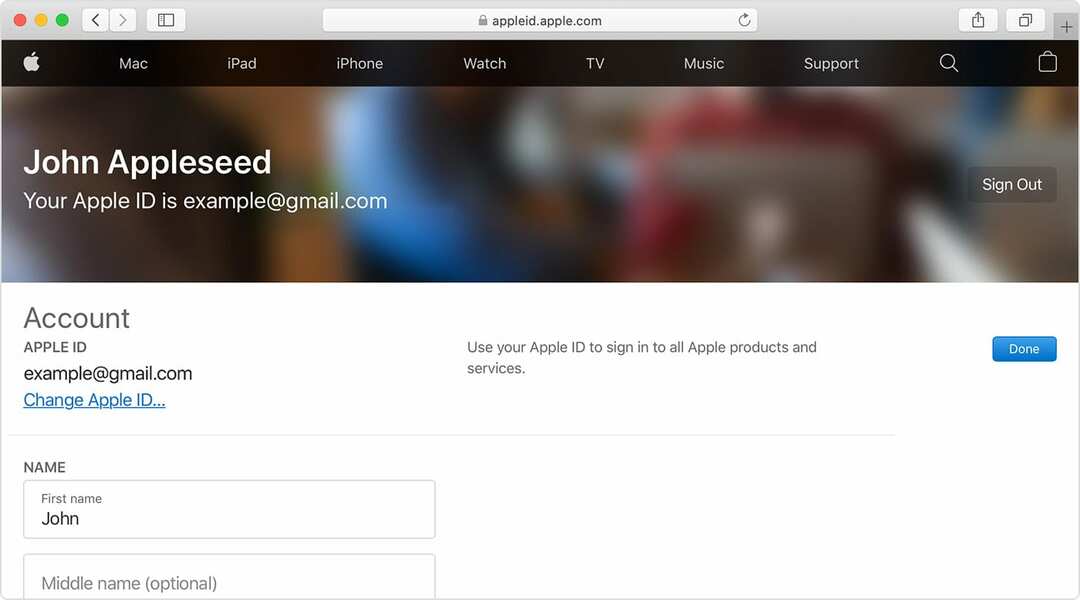
- Abra o navegador de sua preferência.
- Navegar para appleid.apple.com.
- Faça login com seu ID Apple e senha atuais.
- Debaixo Conta, Clique em Editar.
- Selecione Alterar ID Apple.
- Digite o endereço de e-mail que deseja usar no futuro.
- Clique Prosseguir.
- Se estiver usando um cliente de e-mail de terceiros, como o Gmail, verifique o código de verificação.
- Digite o código de verificação na tela.
- Clique OK.
Existem algumas limitações
A maior limitação é que você não pode alterar seu ID Apple para um endereço de e-mail @iCloud se ele foi criado nos últimos 30 dias. Nesse ponto, a página do ID da Apple solicitará que você “tente novamente mais tarde”, forçando-o a aguardar 30 dias para expirar.
Em alguns casos, você pode ver que um e-mail já está em uso e será recebido com uma mensagem informando isso. Se houver uma chance de que outra pessoa da família esteja usando esse e-mail, remova-o da conta e tente novamente. Do contrário, você será forçado a usar um endereço de e-mail diferente como seu ID Apple.
Finalmente, alguns usuários conseguiram criar um ID Apple usando um número de telefone em vez de um endereço de e-mail. Isso só está disponível por alguns motivos, mas se o seu ID Apple já for um endereço de e-mail, você não poderá alterá-lo para um número de telefone.
E se o seu ID Apple for um número de telefone?
Se você está tentando alterar seu ID Apple na página Conta, basta seguir os mesmos passos acima. No entanto, em vez de um e-mail de verificação ser enviado, um código de verificação será enviado por mensagem de texto para o número de telefone registrado.
Aqueles que desejam atualizar seu ID Apple para um novo número de telefone, mas estão usando um iPhone ou iPad, devem seguir estas etapas:
- Saia de todos os serviços da Apple e dispositivos iOS / iPadOS que usam seu ID Apple.
- A única exceção é não se desconectar imediatamente do dispositivo que você está usando para fazer as alterações.
- Abra o aplicativo Configurações.
- Tocar Seu nome no topo da página.
- Selecione Nome, números de telefone, e-mail.
- Tocar Editar ao lado de Acessível em.
- Tocar Excluir.
- Selecione Prosseguir.
- Siga as instruções fornecidas.
- Digite o número de telefone que deseja usar como seu novo ID Apple.
- Digite o código de verificação enviado por mensagem de texto para o número.
- Faça login novamente em seus serviços e dispositivos Apple com seu novo ID Apple e senha.
O que fazer depois de mudar seu ID Apple
É aqui que vem todo o trabalho divertido e tedioso. Depois de atualizar seu ID da Apple, você precisará passar por seus vários dispositivos iOS, iPadOS e macOS para atualizá-los com o ID da Apple adequado. Caso contrário, você não poderá baixar e instalar atualizações ou aplicativos. Além disso, você perderá os recursos de sincronização extremamente úteis fornecidos pelo uso de um ID Apple em todos os seus dispositivos.
Atualize seu Mac
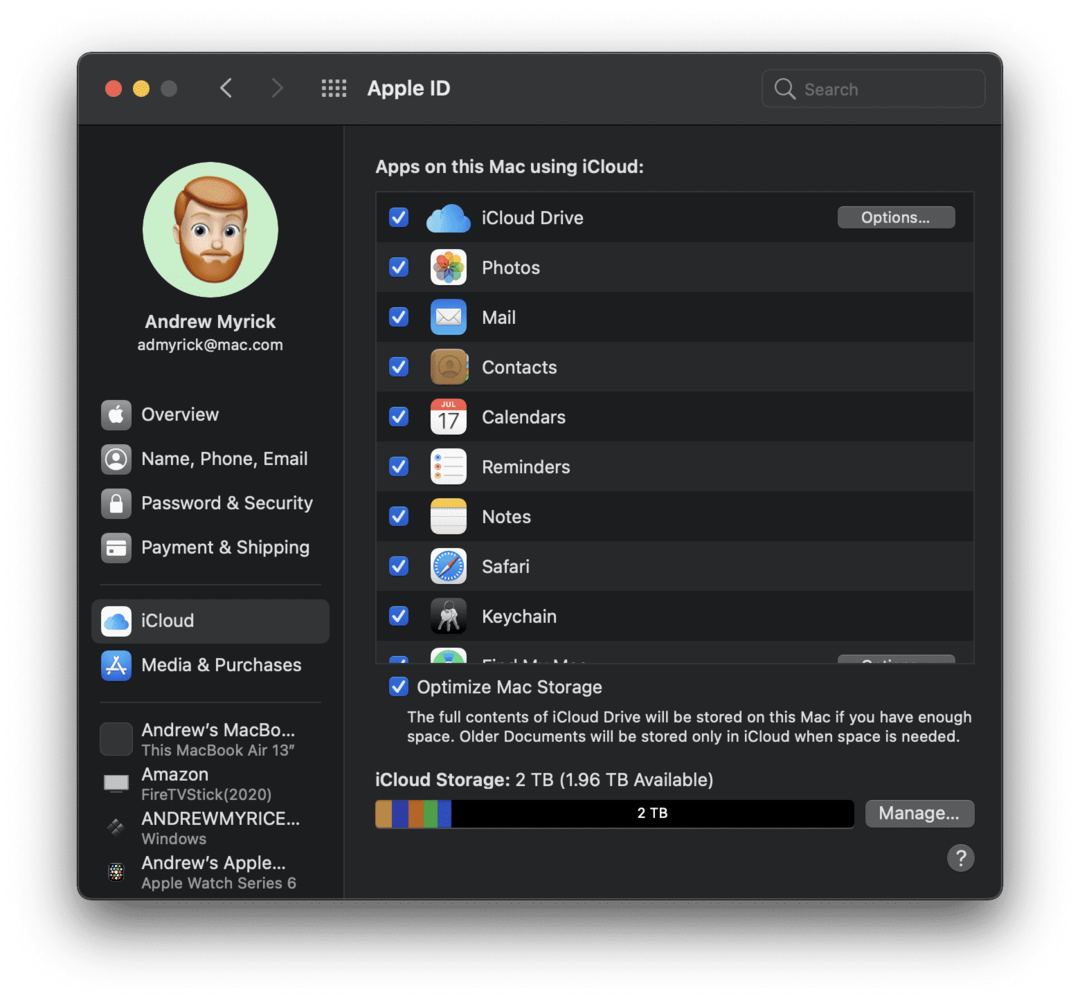
Começando com o Mac, você precisará seguir estas etapas para atualizar seu ID Apple:
Observação: essas etapas são para aqueles que executam o macOS Catalina ou posterior.
- Na barra de menus, clique no logotipo da Apple no canto superior esquerdo.
- Selecione Preferências do Sistema no menu suspenso.
- Clique identificação da Apple.
- Clique em iCloud.
- Se estiver no macOS Mojave ou anterior, abra as Preferências do Sistema e selecione iCloud.
- Se você já estiver desconectado, insira seu ID Apple e senha atualizados.
- Aguarde alguns instantes e suas informações serão preenchidas automaticamente.
Se o seu Mac ainda estiver conectado com as informações de ID da Apple anteriores, siga estas etapas:
- No painel do iCloud, clique em Sair.
- Você será questionado se deseja fazer cópias ou excluir os dados do iCloud do seu Mac. Os dados permanecerão no iCloud até que você entre com o seu ID Apple atualizado.
- Digite o novo ID Apple e senha para assinar.
É importante notar que o processo de sincronização pode levar algum tempo. Parte disso depende da velocidade da sua Internet doméstica, enquanto parte depende da quantidade de dados que está realmente sendo sincronizada. No entanto, seja paciente e as informações serão sincronizadas.
Atualize seu iPhone e / ou iPad
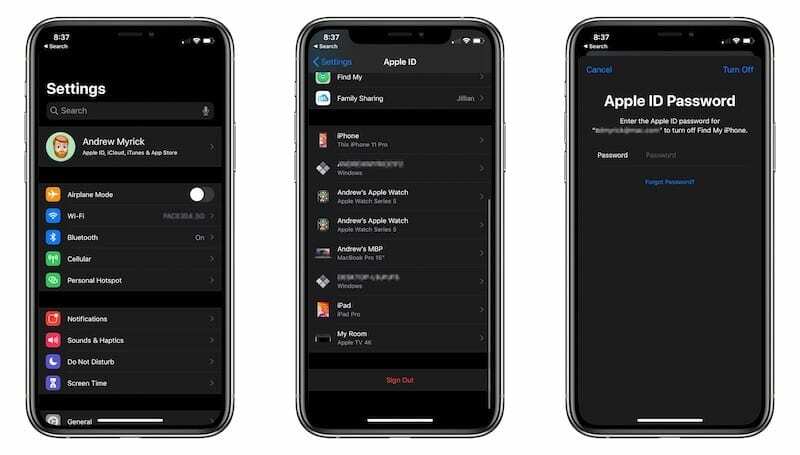
Para aqueles que estão tentando atualizar seu ID da Apple em um iPhone ou iPad, aqui estão as primeiras etapas que você precisará realizar.
- Abra o Definições aplicativo em seu dispositivo iOS ou iPadOS.
- Tocar Seu nome no topo da página.
- Se você já estiver desconectado, seu dispositivo solicitará que você faça login com as informações de conta corretas.
- Se você ainda estiver conectado, role para baixo e selecione Sair.
- Siga as etapas na tela.
- Insira seu ID Apple e senha atualizados.
É importante que este seja seu primeiro passo, para que seu iPhone ou iPad possa começar a sincronizar seus dados do iCloud. Como se pode suspeitar, esse processo pode levar algum tempo, por isso é importante ser paciente enquanto os dados são sincronizados.
Mas a diversão não para por aí, pois você vai querer garantir que o Apple ID correto está sendo usado para FaceTime e Mensagens.
-
Para FaceTime:
- Abra o Definições aplicativo.
- Role para baixo e selecione Facetime.
- Se desconectado, toque em Use seu ID Apple para FaceTime.
- Insira as informações de login atualizadas.
- Se estiver conectado com sua conta antiga, toque em seu ID Apple.
- Tocar Sair.
- Tocar Use seu ID Apple para FaceTime.
- Insira as informações atualizadas.
-
Para mensagens:
- Abra o Definições aplicativo.
- Role para baixo e selecione Mensagens.
- Tocar Enviar receber.
- Se desconectado, toque em Use seu ID Apple para iMessage.
- Insira as informações de login atualizadas.
- Se estiver conectado com sua conta antiga, toque em seu ID Apple.
- Tocar Sair.
- Tocar Use seu ID Apple para iMessage.
- Insira as informações atualizadas.
As mensagens podem levar algum tempo para sincronizar, mas você não deve perder nenhum dado no processo de mudança para um novo ID Apple.
Apple TV

As próximas etapas funcionam para a caixa de streaming da Apple TV, junto com o aplicativo da Apple TV encontrado no seu Mac ou PC.
Se estiver reproduzindo conteúdo de Mac ou PC:
- Abra o aplicativo Configurações.
- Selecione contas.
- Clique iCloud.
- Faça login com seu ID Apple e senha atualizados.
- Se estiver usando o mesmo ID Apple para iCloud e iTunes, selecione Sim na caixa pop-up.
Se você estiver atualizando o ID da Apple em um dispositivo Apple TV:
- Acorde sua Apple TV.
- Abra o aplicativo Configurações.
- Selecione iCloud.
- Insira seu ID Apple e senha atualizados.
PC com Windows
Aqueles que desejam acessar seus dados do iCloud de um PC com Windows também precisarão atualizar as informações de login. O processo é um pouco diferente, mas semelhante ao do Mac.
- Abra o aplicativo iCloud para Windows em seu PC.
- Clique no Sair botão.
- Se você tiver feito login com seu ID Apple anterior, será solicitado que você faça cópias ou exclua os dados. Os dados permanecerão no iCloud até que você entre com o seu ID Apple atualizado.
- Faça login com seu ID Apple e senha atualizados.
Andrew é um escritor freelance que mora na Costa Leste dos Estados Unidos.
Ele escreveu para uma variedade de sites ao longo dos anos, incluindo iMore, Android Central, Phandroid e alguns outros. Agora, ele passa seus dias trabalhando para uma empresa de HVAC, enquanto trabalha como redator freelance à noite.